Bài viết liên quan
- Cách làm nổi bật nội dung trùng lặp trong Google Sheets online
- Cách tạo Drop List trong Google Sheets
- 5 mẹo sử dụng Google Sheets bạn cần biết
- Cách định dạng ô có điều kiện trong Google Sheets
- Hướng dẫn chuyển file Excel sang Google Sheets
Thao tác bật thông báo thay đổi trên Google Sheet không có gì phức tạp, nhưng lại hết sức tiện lợi khi bạn chia sẻ, làm việc trên bảng tính với nhiều người dùng khác. Hệ thống sẽ gửi thông báo tới Email của bạn khi có người dùng chỉnh sửa nội dung hoặc cập nhật dưới dạng báo cáo hàng ngày.

Cách bật thông báo trong bảng tính Google Sheet
Tải và cài đặt Google Sheet trên điện thoại:
=> Link tải Google Sheets cho Android![]()
=> Link tải Google Sheets cho iPhone![]()
Hướng dẫn bật thông báo khi nội dung bị thay đổi trên Google Sheet
Bước 1: Mở bảng tính trên Google Sheet.
Bước 2: Nhấn vào Công cụ (Tools)trên thanh Menu phía trên màn hình, chọn Quy tắc thông báo (Notification rules).
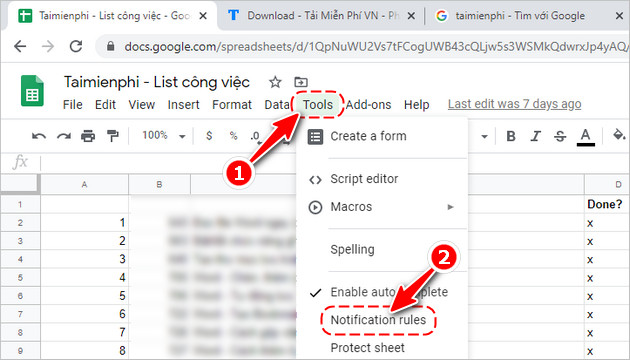
Bước 3: Tại cửa sổ thiết lập quy tắc, bạn có thể lựa chọn:
– Thông báo cho tôi [Email của bạn] khi (Notify me at …when):
+ Mọi thay đổi được thực hiện (Any changes are made)
+ Người dùng gửi biểu mẫu (A user submits a form)
– Thông báo cho tôi bằng (Notify me with…):
+ Email – daily digest (Thông báo hàng ngày)
+ Email – right away (Thông báo ngay lập tức)
Sau khi chọn xong, bạn nhấn Save (Lưu) để Google Sheet ghi nhớ.
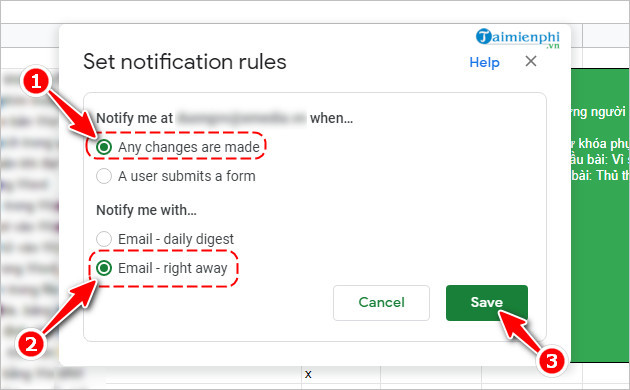
Bước 4: Cuối cùng bạn nhấn Done để hệ thống áp dụng thiết lập vừa lựa chọn.
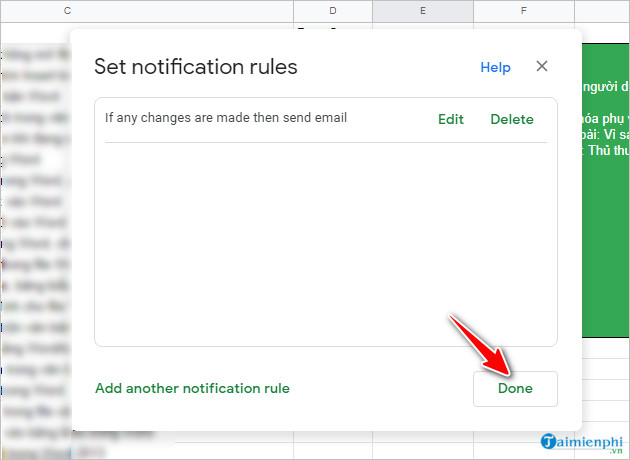
Vừa rồi Taimienphi đã chia sẻ xong cho bạn cách bật thông báo thay đổi trên Google Sheet. Hi vọng với mẹo sử dụng Google Sheet đơn giản này sẽ giúp bạn quản lí dữ liệu, làm việc hiệu quả hơn.
Bài viết gốc tại đây




